您的位置:首页 > 谷歌浏览器视频下载助手插件安装方法及实用技巧
谷歌浏览器视频下载助手插件安装方法及实用技巧
时间:2025-07-24
来源:谷歌浏览器官网
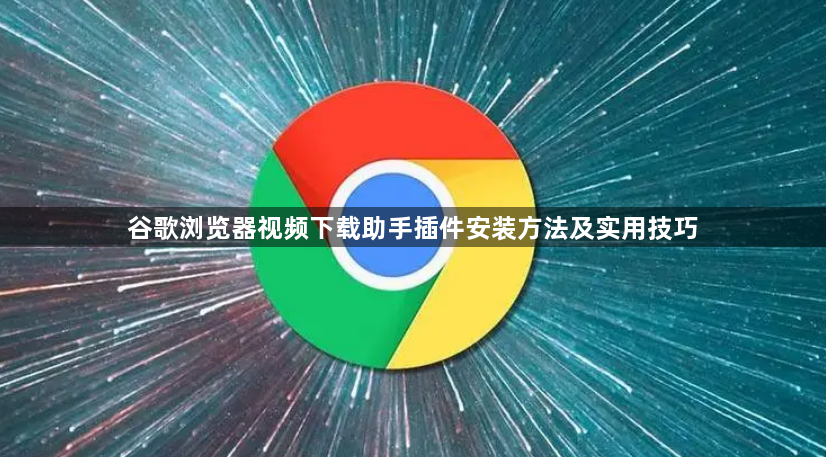
1. 安装方法
- 打开Chrome网上应用店:启动Chrome浏览器,在地址栏输入`chrome://extensions/`并按回车键,进入扩展程序管理页面,点击“打开Chrome网上应用店”;或点击浏览器右上角的三个垂直点菜单,选择“更多工具”,再点击“扩展程序”,最后点击“打开Chrome网上应用店”。
- 搜索视频下载插件:在网上应用店的搜索栏中,输入“视频下载插件”,然后点击回车键进行搜索。会出现许多可用的视频下载扩展程序,如“Video Downloader”“Video DownloadHelper”“CocoCut”等。
- 选择并安装插件:从搜索结果中选择一个适合自己的视频下载插件,点击插件名称查看详细信息。在插件详情页面,点击“添加到Chrome”按钮,系统会弹出一个确认对话框,点击“添加扩展程序”即可完成安装。
- 离线安装方式(可选):从可信的网站下载插件文件,通常文件后缀名为.crx,如果下载的是.zip或.rar格式的文件,则需要先解压。在谷歌浏览器中,输入`chrome://extensions/`并按回车键,进入扩展程序管理页面。在扩展程序页面的右上角,找到“开发者模式”开关并将其打开。如果插件文件是.crx格式,可以直接将该文件拖拽到扩展程序页面中,然后点击弹出提示框中的“添加扩展程序”按钮完成安装;如果插件文件是.zip或.rar格式解压后的文件夹,则在扩展程序页面中选择“加载已解压的扩展程序”,浏览到解压后的文件夹,点击“添加扩展程序”按钮完成安装。
2. 实用技巧
- 识别可下载视频:打开包含想要下载视频的网页,若插件图标显示彩色,表示该网页存在可下载的视频。
- 查看视频信息:点击插件图标,会显示当前网页中的可下载视频列表,包含名称、时间、视频格式和视频大小等信息。
- 选择下载:把鼠标悬停在视频名称上,点击右侧的三角形箭头,在打开的菜单中,选择“下载”选项即可将视频下载到计算机上。
